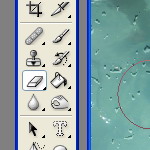Это цитата сообщения BraveDefender Оригинальное сообщение
Капли на стекле (Photoshop)
Лето! Море!
Может пригодиться для обработки фото несложный, но красивый эффект "капель на стекле"...
 [500x375]
[500x375]
1. Открываем фото
 [350x263]
[350x263]
2. Создаем новый слой
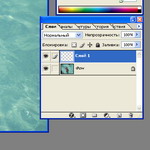
3. Нажимаем "D", чтобы установить дефолтные цвета переднего и заднего планов (проследите, чтобы раскладка клавиатуры была английской ;).
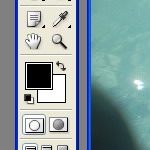
Применяем к нему фильтр "Облака" (Filter-Render-Clouds).
 [350x263]
[350x263] [350x263]
[350x263]
4. Применяем фильтр "Вычисление краев" (Filter-Stylize-Find Edges)...
 [350x263]
[350x263] [350x263]
[350x263]
...и выставляем автоуровни (Image-Adjustment-Auto Levels).
 [350x263]
[350x263] [350x263]
[350x263]
5. Формируем капли, используя фильтр "Гипс" (Filter-Sketch-Plaster). Поэкспериментируйте с настройками Image Balance и Smoothness :)
 [350x263]
[350x263] [350x263]
[350x263]
 [350x263]
[350x263]
6. Чтобы сделать капли почетче, применим к слою фильтр "Нечеткая маска" (Filter-Sharpen-Unsharp mask).
 [350x263]
[350x263] [350x263]
[350x263]
7. После этого берем инструмент "Волшебная палочка" (Magic Wand) и кликаем по черному фону. Убедитесь, что у вас в опциях этого инструмента стоит галочка на "Непрерывный" (Contiguous).
Удаляем выделение нажатием клавиши "Delete". После чего нажимаем "Ctrl"+"D" (снятие выделения с капель)

 [350x263]
[350x263]
8. В окне слоев меняем режим наложения слоя на "Мягкий свет" (с Normal на Soft Light).
 [350x263]
[350x263]
9. Добавим немного искажения. При нажатой кнопке "Ctrl" кликаем левой кнопкой мышки на иконке слоя - капли выделятся.
 [350x263]
[350x263]
10. Делаем активным фоновый слой и применяем к нему фильтр "Сферизация" (Filter-Distort-Spherize).
 [263x350]
[263x350] [350x263]
[350x263]
11. Снимаем выделение нажатием "Ctrl"+"D".
 [350x263]
[350x263]
12. Лишние капли можно убрать при помощи "Ластика". Не забудьте переключиться на слой с каплями :)